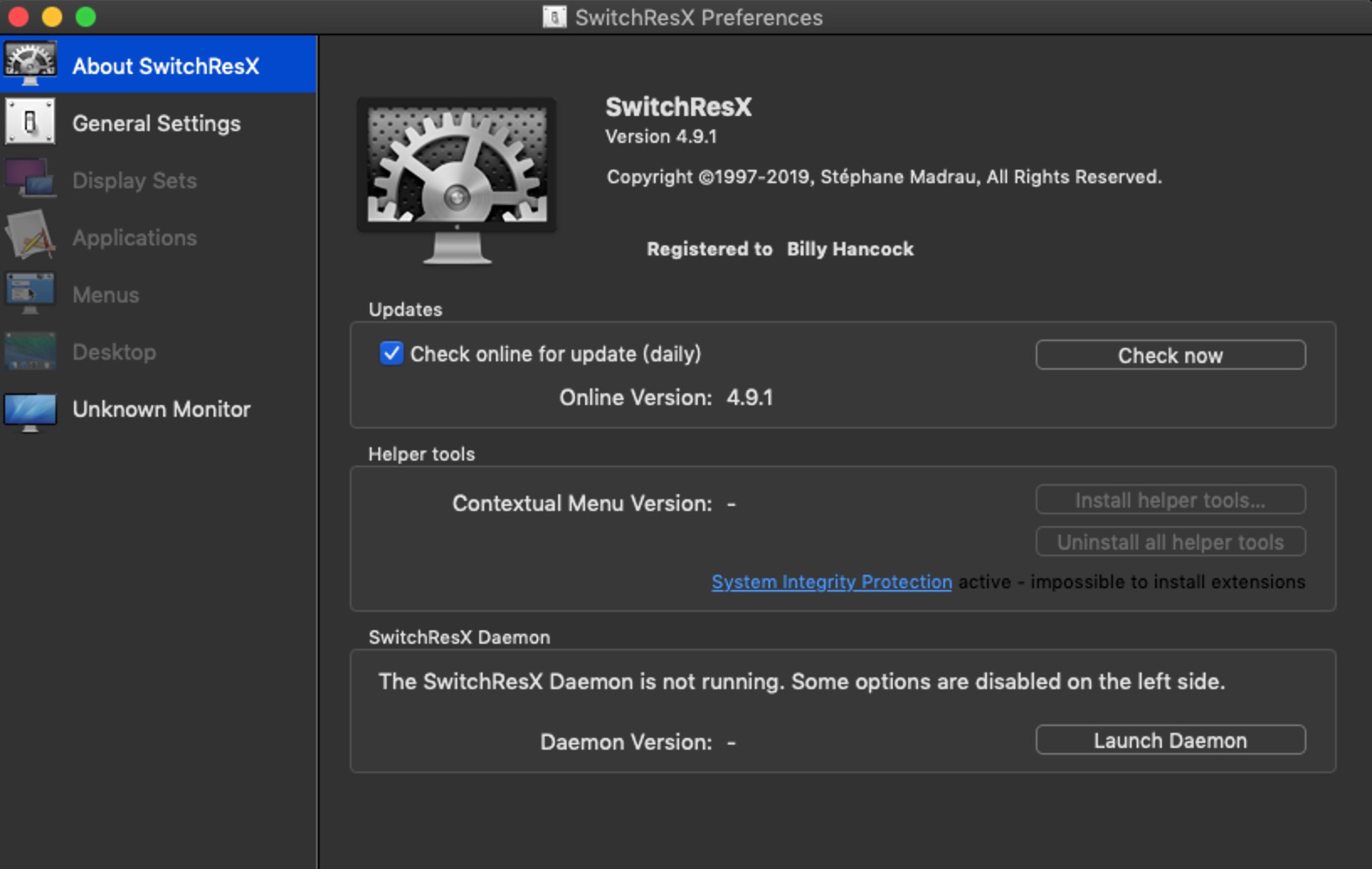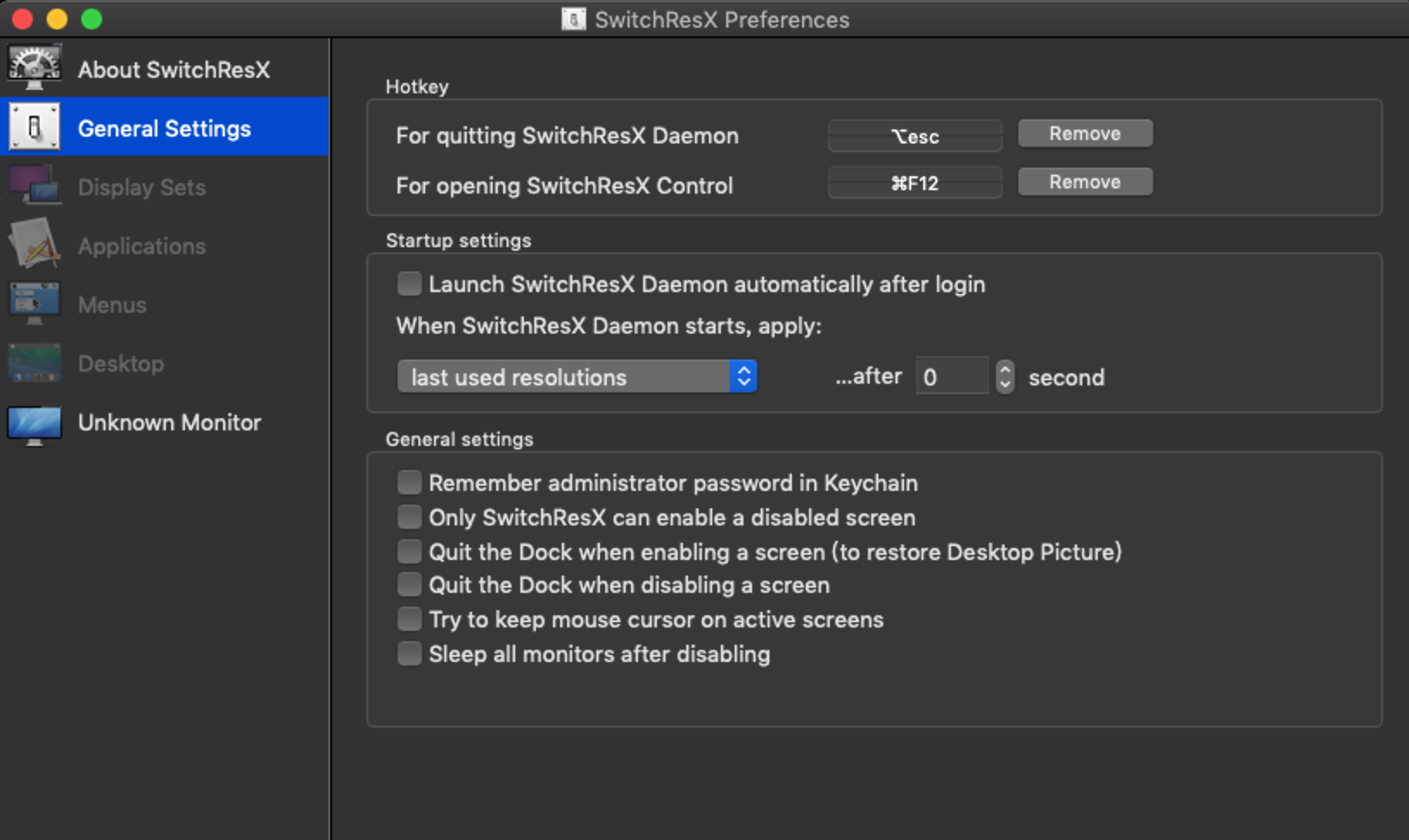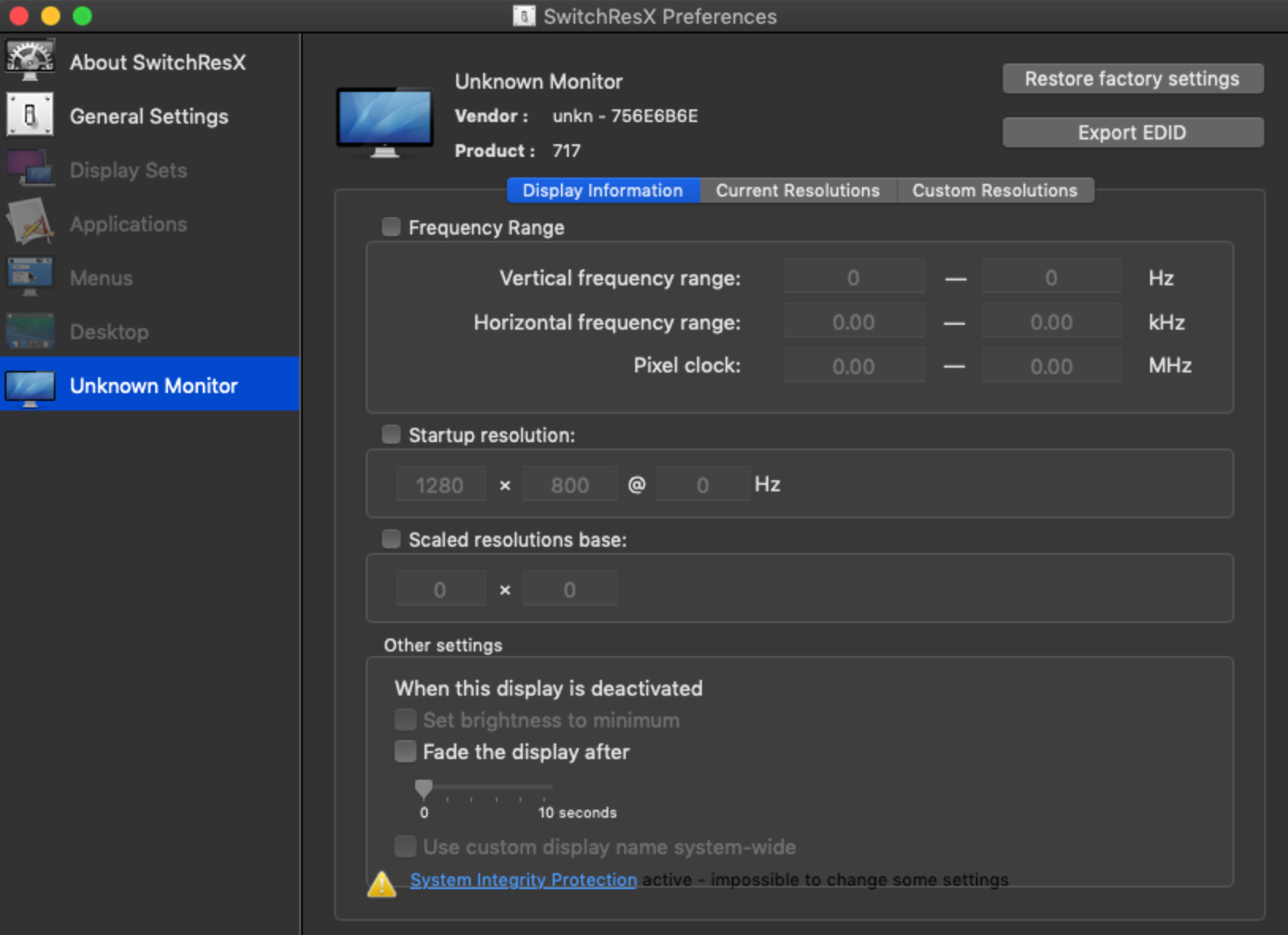使用SwitchResX,您可以在屏幕上甚至多个屏幕上重新获得控制权! 有很多内置选项,只需单击几次鼠标,即可使生活更轻松,更舒适:
•自动更改分辨率以匹配您的不同软件需求。
•使Mac与电视机的分辨率匹配,以享受DVD和HD电视的最高质量。
•在展览会上抢眼观看带有镜像的图像。
•或者只是有另一个想法-就像我们在SwitchResX的客户所做的那样。
易于使用的控制面板,可分别管理Mac的显示器
在SwitchResX的控制面板上,您可以轻松调整屏幕分辨率以及所有应用程序在一个或多个屏幕上显示其内容的方式。您只需单击几下鼠标,即可同时分别管理多个显示。
SwitchResX使您能够创建自定义桌面布局,从而可以帮助您重新排列图标并仅需通过按键即可在分辨率之间切换。此外,您可以禁用或激活屏幕,将屏幕链接到各种事件,例如键盘快捷键,AppleScript或应用程序启动。
自定义桌面布局和内置热键支持
此外,您可以将分辨率重命名为直观的术语,例如演示,电影,文档,游戏或您想要的任何其他名称。您甚至可以使用更精细的网格来组织所有桌面项目,并记录屏幕设置中的任何更改。
简而言之,SwitchResX是一个易于使用和简化的OS X应用程序,可轻松管理Mac的显示分辨率,以及在从一个应用程序切换到另一个应用程序时自动更改分辨率。